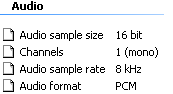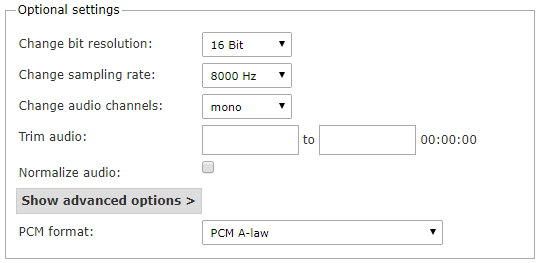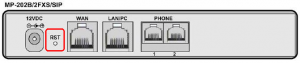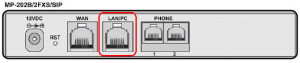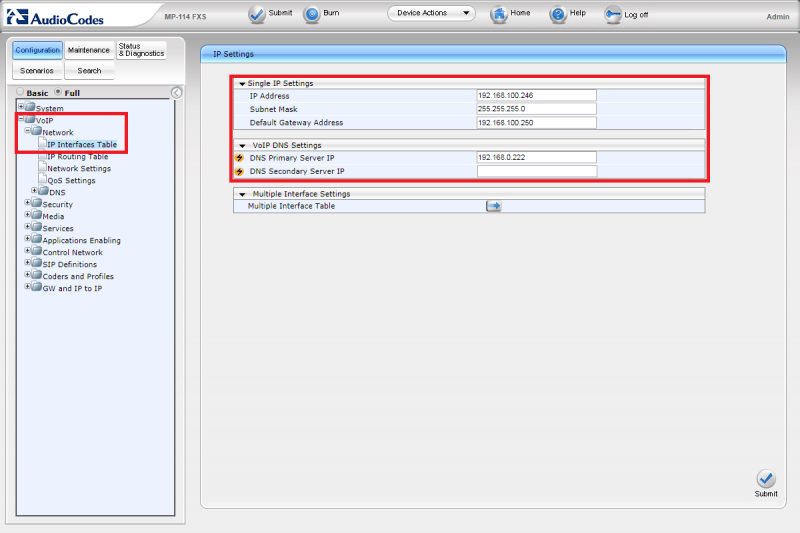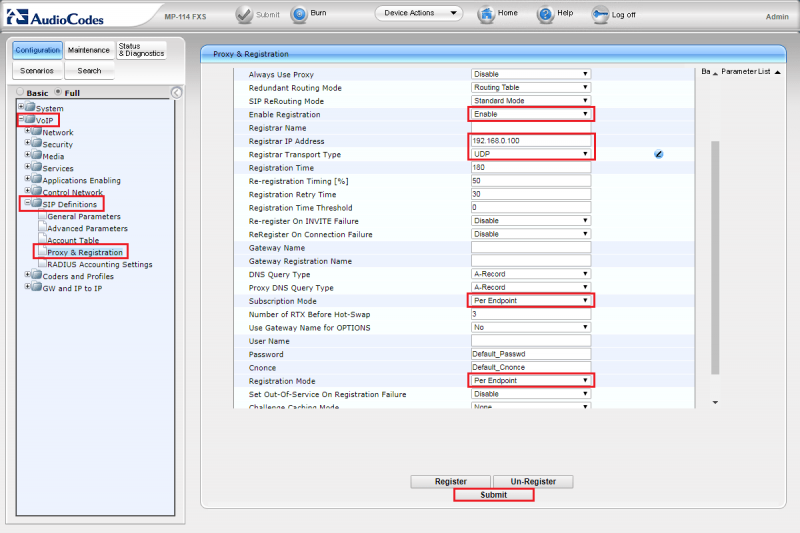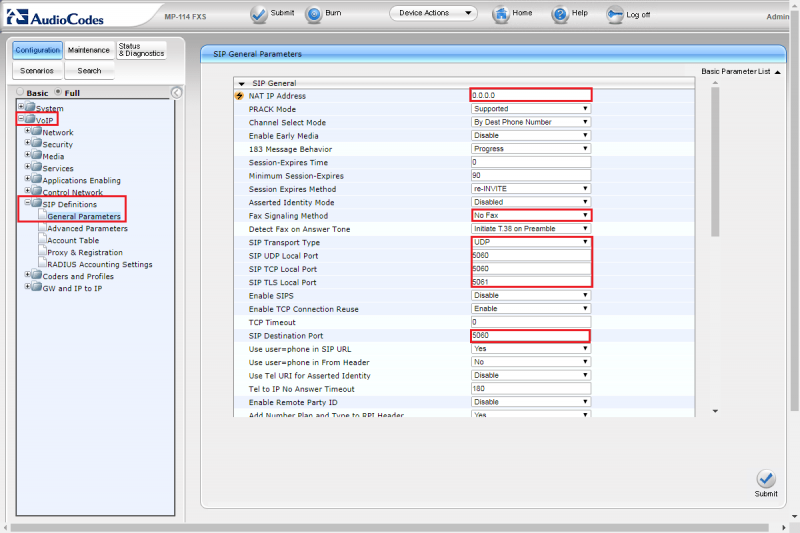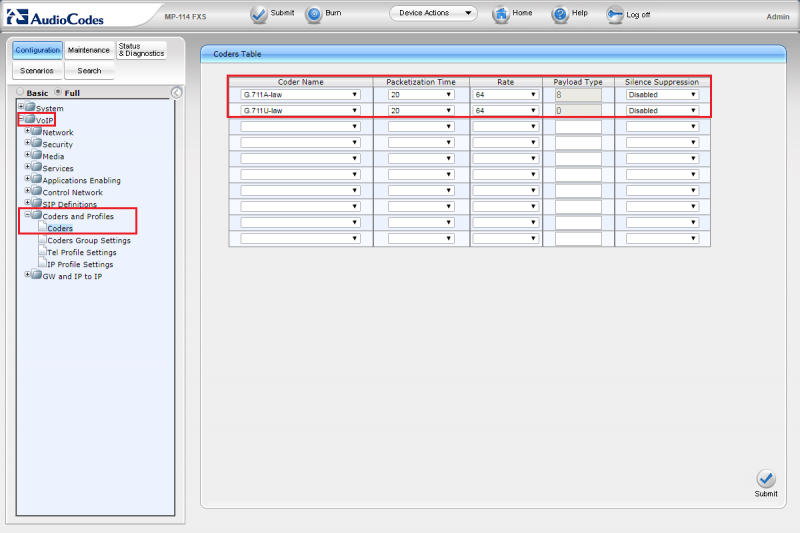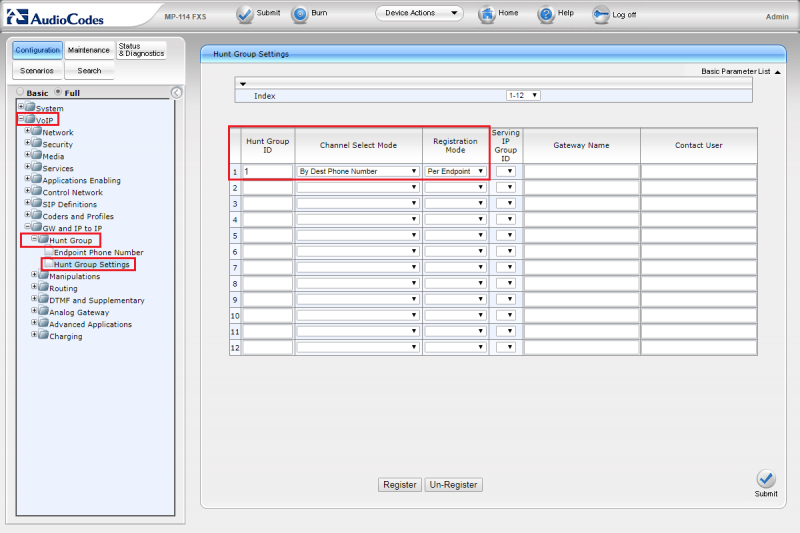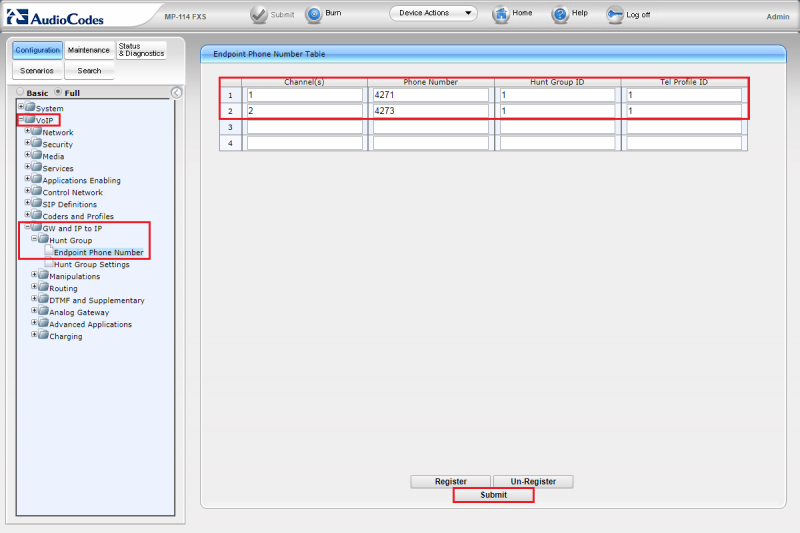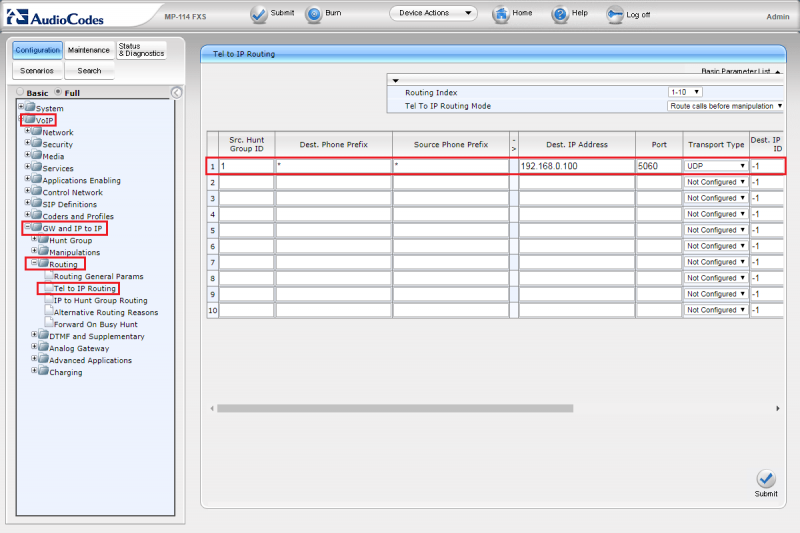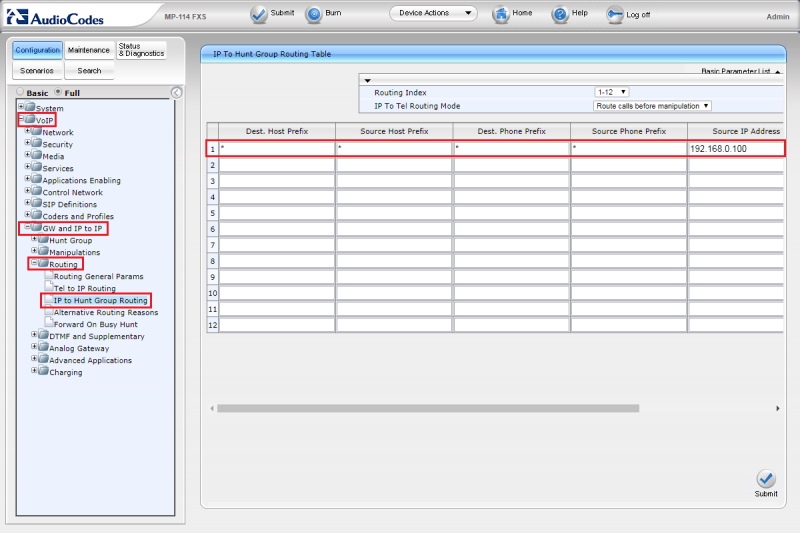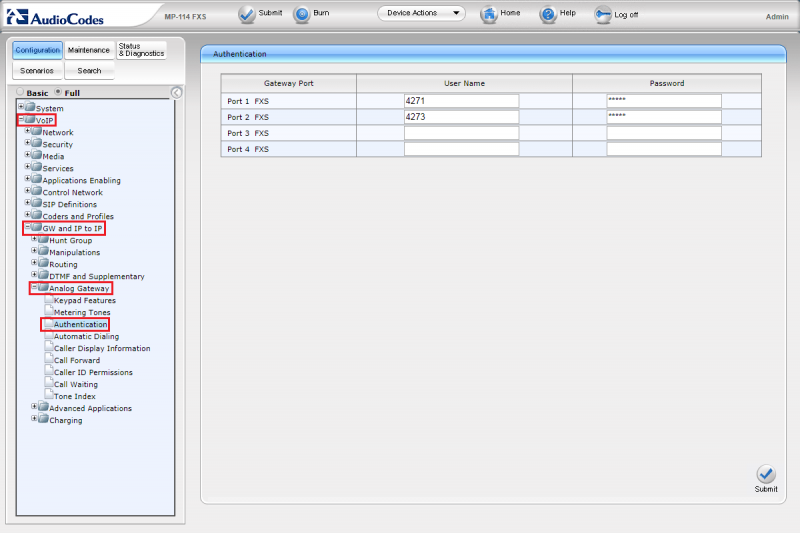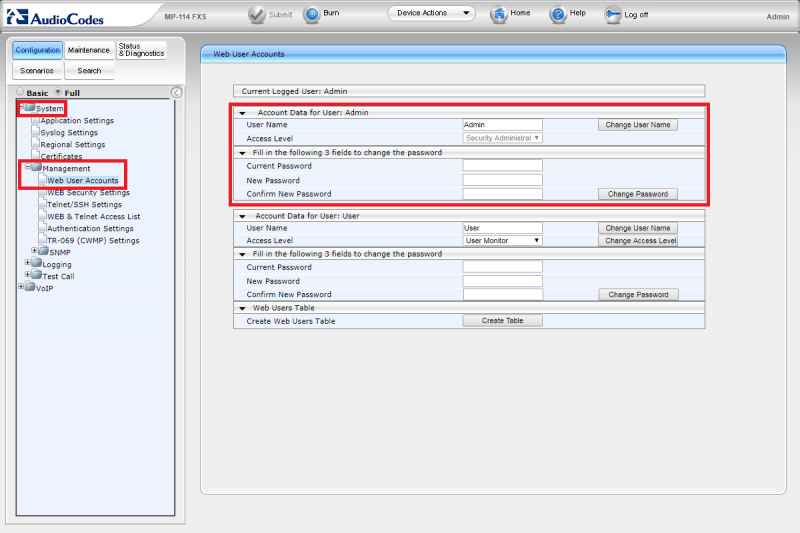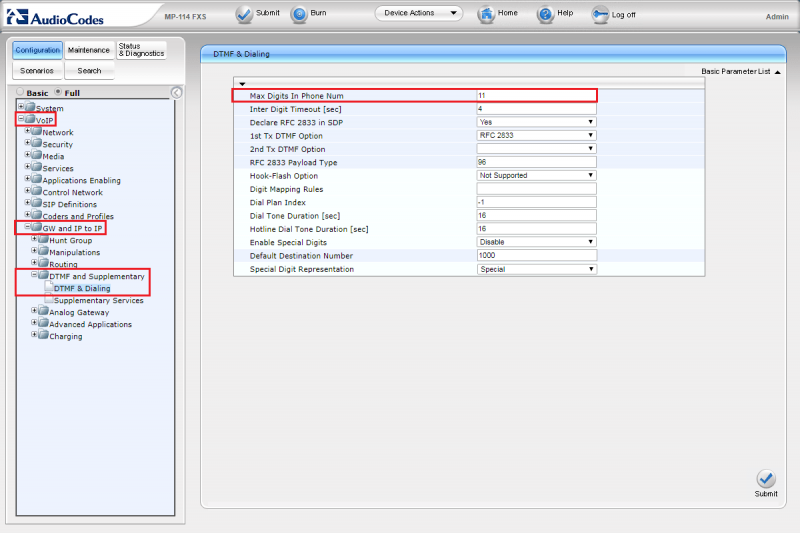Telephoniya — различия между версиями
Admin (обсуждение | вклад) |
Admin (обсуждение | вклад) (→Просмотр Бан листа) |
||
| Строка 45: | Строка 45: | ||
или | или | ||
ipfw table 30 list | ipfw table 30 list | ||
| + | <br /> | ||
| + | ==== Просмотр Бан листа на VATS ==== | ||
| + | <br /> | ||
| + | Рестарт сервиса: | ||
| + | service fail2ban restart | ||
| + | <br /> | ||
| + | Просмотр банов и правил: | ||
| + | iptables -L -v -n | ||
| + | <br /> | ||
| + | Просмотр банов: | ||
| + | fail2ban-client status asterisk | ||
| + | <br /> | ||
| + | Разбанить: | ||
| + | fail2ban-client set asterisk unbanip 77.73.24.30 | ||
| + | <br /> | ||
=== Удалить из Бан листа === | === Удалить из Бан листа === | ||
Версия 09:19, 28 мая 2021
Содержание
- 1 Работа с Asterisk, полезные мелочи
- 2 Audiocodes настройка
- 3 Addpac AP200 и AP1100
Работа с Asterisk, полезные мелочи
Много полезного есть тут: \\10.10.0.126\users\A-Ivanov\Инструкции\Телефония
Присоединяемся по SSH
IP адрес сервера Asterisk: 77.73.24.11
Login: смотри Password Manager
Password: смотри Password Manager
Далее набрать:
su
Ввести пароль СуперАдминистратора: смотри Password Manager
Запустить оболочку:
mc
Свернуть/развернуть оболочку
Ctrl+o
Переходим в папку:
/etc/asterisk/
Основной рабочий файл с учётками пользователей: gp_users.conf
F4 - редактирование
F3 - просмотр
Shift + курсор мышки - выделить текст
Ctrl + C - копировать в буфер
Shift + Insert - вставить из буфера
Копируем предыдущую запись, редактируем, вставляем
ОБЯЗАТЕЛЬНО ! Команды которые надо выполнить после редактирования конфигов
asterisk -rx 'sip reload' asterisk -rx 'dialplan reload'
Генерация пароля MD5
echo -n "7744:asterisk:пароль" | md5
где 7744 - это короткий номер абонента (в место него может быть длинный номер типа 4951112233), пароль - берём из Password Manager путём его генерации средствами Password Manager
Посмотреть информацию о статусе номера
asterisk -rx 'sip show peer 7744'
Просмотр Бан листа
ipfw table 10 list
или
ipfw table 20 list
или
ipfw table 30 list
Просмотр Бан листа на VATS
Рестарт сервиса:
service fail2ban restart
Просмотр банов и правил:
iptables -L -v -n
Просмотр банов:
fail2ban-client status asterisk
Разбанить:
fail2ban-client set asterisk unbanip 77.73.24.30
Удалить из Бан листа
ipfw table 20 delete 77.73.77.73
Пример настроек Dialplan
Звонок сразу на все короткие номера клиента:
exten => 4995502288,1,NoOp()
same => n,Gosub(ring,${EXTEN},Dial(SIP/7805&SIP/7806&SIP/7807&SIP/7808&SIP/7809&SIP/7810&SIP/7811))
same => n,Goto(dialstatus,${EXTEN},s-${DIALSTATUS})
Отправка записи ИСХОДЯЩЕГО звонка на почту:
[1001](voip,kb9,t38) callerid="1001" <4959887303> callgroup=4 pickupgroup=4 mailbox=kollcentr@ipgolos.ru
Отправка записи ВХОДЯЩЕГО звонка на почту:
[4995501095](voip) context=disa_4995501095 defaultuser=4995501095 secret=пароль МД5 permit=0.0.0.0/0.0.0.0 defaultip=188.128.87.253 call-limit=100 mailbox=kollcentr@ipgolos.ru
Голосовое приветствие
Для того что бы записать голосовое приветствие надо позвонить на номер 4995506887 после сообщения "режим записи <пип>" продиктовать сообщение по завершению нажать «#» решетку.
Далее зайти в asterisk по SSH, всё что мы надиктовали будет в этой папке с названием файла по дате с расширением *.wav
/data/record
Находим этот файл и просто копируем или перемещаем его сюда, изменив его имя по шаблону номер_телефона_клиента.wav (например - 4995502545.wav)
/usr/local/share/asterisk/sounds/ru/my
Копировать можно как в графической оболочке (что проще), как и при помощи команд, например:
cp /data/record/record_210203175136.wav /usr/local/share/asterisk/sounds/ru/my 4995502545.wav
Тоже самое переместить (только вместо cp пишем mv):
mv /data/record/record_210203175136.wav /usr/local/share/asterisk/sounds/ru/my 4995502545.wav
Обратите внимание, что одной командой мы копируем/перемещаем и сразу меняем имя файла
Если звуковой файл клиент прислал по почте, точнее записывал его не через наш сервисный номер 4995506887, то его надо переконвертировать в нужный формат
Для этого идём сюда: Сайт онлайн конвертации И конвертируем в формат аудио файлов: alaw выбрать
Audio converter => Convert audio to WAV
Параметры требуемого аудиофайла должны быть такие:
Настройки сервиса конвертации должны быть такими:
Далее что бы записать получившийся аудиофайл на Asterisk нужна программа: winscp - скачать тут
Важный момент: в данном случае расширение файла должно быть *.alaw
Коннектимся по SFTP на 77.73.24.11:22
Имя пользователя и пароль берём из Password Manager от SSH соединения
Копируем файл в любую доступную папку, заранее переименовав его как надо
Далее как и в первом случае, идём снова в астериск по SSH и перемещаем этот файл из той папки куда скопривали сюда:
/usr/local/share/asterisk/sounds/ru/my
Но это ещё не всё )) После того как нужный файл сконвертирован и скопирован куда надо, нужно прописать DIALPLAN для клиентского номера, что бы срабатывало голосовое приветствие, указав путь до нашего скопированного файла или до разных файлов, например день/ночь
exten => 4995502801,1,NoOp()
same => n,GotoIfTime(9:00-20:00,mon-sat,*,*?day) - указывает на время работы организации
same => n,Playback(my/${EXTEN}_night) - указывает на ночное приветствие
same => n(day),Playback(my/${EXTEN}) - указывает на дневное приветствие
same => n,Gosub(ring,${EXTEN},Dial(SIP/5840))
same => n,Gosub(ring,${EXTEN},Dial(SIP/5841))
same => n,Gosub(ring,${EXTEN},Dial(SIP/5842))
same => n,Goto(dialstatus,${EXTEN},s-${DIALSTATUS})
Далее надо всё проверить
Удалить адрес из Бан листа
ipfw table 20 delete 77.73.26.110
Настройка переадресации
Под пользователем SU открыть графическую оболочку
mc
пройти в папку
/etc/asterisk/
открыть файл на редактирование (F4)
gp_dialplan.conf
Воспользоваться поиском по номеру, если не нашлось, то:
Опуститься в самый низ (End) и добавить новую запись по аналогии с предыдущей
Поменять номера
сохранить
Audiocodes настройка
Сброс на заводские настройки
1. Все сетевые кабели (из портов LAN и WAN) должны быть отключены от шлюза. В противном случае сброса не произойдет. После отключения сетевых кабелей от шлюза нужно острым тонким предметом (Разогнутой скрепкой, булавкой, и т.д. ) зажать кнопку RST при выключенном питании на шлюзе. После этого нужно включить питание шлюза. Через 4-5 секунд после включения питания кнопку RST надо опустить.
2. После надо включить кабель от компьютера в LAN порт шлюза.
3. Далее вам необходимо либо присвоить вашему компьютеру статические настройки: Либо установить назначение IP адресов автоматически (по DHCP)
Через любой браузер зайдите по ссылке http://192.168.2.1
Полная инструкция по настройке Audiocodes 20x
Audiocodes MP-114 и MP-124 настройка
Настройка сети
Переходим на вкладку
Configuration -> VoIP -> Network -> IP Interfaces Table
Вводим IP адрес, маску, основной шлюз и DNS.
Шлюз можно настроить двумя способами:
- per endpoint — порты шлюза по отдельности регистрируются на АТС;
- per gateway — шлюз работает с АТС по IP без регистрации.
Рассмотрим, как настроить шлюз в режиме per endpoint.
Подключение к АТС
Переходим на вкладку
Configuration -> VoIP -> SIP Definitions -> Proxy & Registration.
Здесь настраиваем следующие параметры:
Enable Registration — проверяем, чтобы выбрано было Enable;
Registrar IP Address — указываем IP адрес сервера Asterisk;
Registrar Transport Type — протокол передачи данных (UDP, TCP, TLS);
Subscription Mode — указываем Per Endpoint;
Registration Mode — также указываем Per Endpoint.
После внесённых настроек нажимаем кнопку Submit.
Далее переходим во вкладку
Configuration -> VoIP -> SIP Definitions -> General Parameters.
Здесь производятся настройки параметров, таких как:
NAT IP Address — указывается, если шлюз находится за NAT;
Fax Signaling Method — метод передачи факса (в случае его использования);
SIP Transport Type — выбираем протокол передачи данных (UDP, TCP, TLS), чуть ниже выбираем порт;
SIP Destination Port — порт назначения на АТС (по умолчанию 5060).
Настройка кодеков
Производится на вкладке
Configuration -> Coders and Profiles -> Coders
Создание групп
Рассмотрим, как создавать группы для портов.
Переходим на вкладку
VoIP -> GW and IP to IP -> Hunt Group -> Hunt Group Settings
Указываем Hunt Group ID, Channel Select Mode, Registration mode.
Объединение портов
Переходим на вкладку
VoIP -> GW and IP to IP -> Hunt Group -> Endpoint Phone Number
Добавляем внутренние номера в созданные группы.
Маршрутизация вызовов
TEL TO IP ROUTING
VoIP -> GW and IP to IP -> Routing -> Tel to IP Routing
предназначается для маршрутизации вызовов с аналоговых портов (исходящие)
Src. Hunt Group ID — указываем ID группы телефонов, с которой будем осуществлять вызов;
Dest./Source Phone Prefix — префиксы номеров (в данном случае не используются, поэтому ставим «*»);
Dest IP Address/Port/Transport Type — указываем IP адрес/порт/протокол сервера Asterisk;
IP Profile ID — по умолчанию выбираем 1 (произвести настройки этого и других профилей можно во вкладке VoIP -> Coders and Profiles -> IP Profile Settings).
IP TO HUNT GROUP ROUTING
VoIP -> GW and IP to IP -> Routing -> ip to hunt group routing
предназначается для вызовов с IP на группу портов (входящие).
Dest./Source Host Prefix, Dest./Source Phone Prefix — префиксы, (в нашем примере не используются, поэтому ставим «*»);
Source IP Address — указываем IP адрес сервера Asterisk;
Hunt Group ID — указываем ID группы телефонов, на которую будет поступать вызов;
IP Profile ID/Source IP Group ID — также выбираем 1;
Настройка внутренних номеров
Производится она во вкладке
VoIP -> GW and IP to IP -> Analog Gateway -> Authentication
Здесь последовательно для каждого порта указываем номер и пароль, взятые с Asterisk.
Дополнительные настройки
Смена имени и пароля администратора производится на вкладке:
Configuration -> System -> Management -> Web User Accounts.
По умолчанию, максимальное количество цифр, в набираемом номере, равняется пяти.
Необходимо увеличить это значение, чтобы была возможность звонить на мобильные и междугородние номера.
Для этого переходим на вкладку:
VoIP -> GW and IP to IP -> DTMF and Supplementary -> DTMF & Dialing
выставляем необходимое нам значение в поле Max Digits In Phone Num.
После всех произведённых настроек нажимаем Submit, а затем Burn.
На этом настройка шлюза AudioCodes MP-114 FXS для работы с IP АТС Asterisk завершена.
Addpac AP200 и AP1100
Логин и пароль в ПассМене в папке VoIP
Сброс настроек и пароля на addpac
Что бы сбросить все настройки и пароль делаем следующие
1. Включаем AddPac и ждем появления примерно такого текста:
2. После его появления надо, не тормозя, набрать "Ctrl+x" и сразу "Ctrl+c" (Естественно без кавычек :о). Если все сделано верно то через несколько секунд задумчивости появится приглашение ввести логин и пароль в виде "BOOT_login:". Если вместо этого устройство "выплюнуло" несколько строк текста, заканчивающихся стандартным приглашением ввести логин - значит Вы промедлили с вводом "Ctrl+x" и "Ctrl+c" - выключите AddPac и начните все заново.
3. Вводите "guest" в качестве логина и пароля на что устройство должно ответить строкой "BOOT>".
4. По очереди вводите строки:
conf
password пароль пароль
5. На вопрос системы отвечаете "y"
___________________________________________________________________________________
Если мы знаем пароль но хотим его изменить делаем следующие
1. заходим на addpac выбираем режим конкурирования командой conf t
2. пишем user change root router secret (в данном случае login root пароль router меняется на secret )
3. пишем write
Пример конфига
Все настройки должны совпадать с этими, меняем только то что нужно поменять, остальное не трогаем
AP200# sh run ! version 8.238 ! hostname AP200 ! ! ip-share enable ip-share interface net-side ether0.0 ip-share interface local-side ether1.0 !
Поменять адрес на WAN порту (вместо статики можно прописать: ip address dhcp):
interface ether0.0 ip address 192.168.10.201 255.255.255.0 description WAN
! interface ether1.0 ip address 192.168.0.1 255.255.255.0 description LAN ! snmp name AP200B ! no arp reset !
Прописать адрес основного шлюза (если в настройке выше указано ip address dhcp, то route прописывать не надо):
route 0.0.0.0 0.0.0.0 192.168.10.1
Удалить старый маршрут:
no route 0.0.0.0 0.0.0.0 192.168.10.2
! ! ! ! ! ! VoIP configuration. ! ! ! Voice service voip configuration. !
Внимание !!! Обязательно прописать задержку набора timeout tinit 60 и timeout tidt 6, иначе будет неудобно набирать номер
voice service voip fax protocol t38 redundancy 0 fax rate 9600 h323 call start fast h323 call tunnel enable timeout tinit 60 timeout tidt 6 busyout monitor gatekeeper no busyout monitor callagent busyout monitor voip-interface ! ! ! Voice port configuration. ! ! FXS voice-port 0/0 caller-id enable ! ! ! FXS voice-port 0/1 caller-id enable ! ! !
Поменять короткий/длинный номер абонента и пароль на обоих линиях. (Внимание !!! настройки для работы с ВАТС отличаются - смотри ниже)
! ! Pots peer configuration. ! dial-peer voice 2 pots destination-pattern 7690 port 0/0 user-password ParolParol ! dial-peer voice 3 pots destination-pattern 4995039326 port 0/1 user-password ParolParol ! ! ! ! Voip peer configuration. ! dial-peer voice 1 voip destination-pattern .T session target sip-server session protocol sip codec g711alaw no dtmf-relay no vad fax protocol t38 redundancy 5 ! ! !
Настройки DIAL PEER для ВАТС
! ! Pots peer configuration. ! dial-peer voice 2 pots destination-pattern 100 port 0/0 user-name bc2JiC user-password YDS8QmQsfhKPvrI ! dial-peer voice 3 pots destination-pattern 101 port 0/1 user-name cIT7zO user-password kP2LXg2nXnDPezJ ! ! ! ! Voip peer configuration. ! dial-peer voice 100 voip destination-pattern .T session target sip-server session protocol sip voice-class codec 1 dtmf-relay rtp-2833 no vad ! dial-peer voice 101 voip destination-pattern .T session target sip-server session protocol sip voice-class codec 1 dtmf-relay rtp-2833 no vad !
Дополнительные настройки (не обязательно)
Отключении функции вызова абонента по IP-адресу - Справка
dial-peer ipaddr-prefix n
Перехват вызова
dial-peer call-pickup *7
Удержание вызова
dial-peer call-hold h
Перевод вызова
dial-peer call-transfer h
Шлюз прописывается автоматически если в настройках интерфейса стоит dhcp, если стоит статика, то прописываем ручками локальный IP AddPaca
! ! ! ! Gateway configuration. ! gateway h323-id voip.192.168.10.201 !
Обязательно настраиваем SIP сервер здесь: (Внимание !!! настройки для работы с ВАТС отличаются - смотри ниже)
! ! SIP UA configuration. ! sip-ua sip-server 77.73.24.11 register e164
Настройка SIP сервера для ВАТС
! ! SIP UA configuration. ! sip-ua user-register sip-server 77.73.24.9 timeout treg 3600 timeout tregtry 60 srv enable register e164
Остальное можно не изменять
! ! ! MGCP configuration. ! mgcp codec g711ulaw ! ! ! Tones ! ! ! ! AP200#
Записать изменения в энергонезависимую память
write